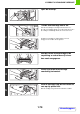Operation Manual
1-79
VOORDAT U DE MACHINE GEBRUIKT
Inhoudsopgave
INSTALLATIE IN EEN WINDOWS-OMGEVING
In dit gedeelte wordt uitgelegd hoe u de software installeert en instellingen configureert, zodat u de printer- en
scannerfunctie van het apparaat kunt gebruiken met een Windows-computer.
Deze paragraaf, vanaf deze pagina tot en met pagina 1-83, maakt ook onderdeel uit van de Beknopte
bedieningshandleiding. (In deze paragraaf worden de belangrijkste installatieprocedures uitgelegd.)
De aanwijzingen vanaf pagina 1-84 tot en met pagina 1-106 maken geen onderdeel uit van de Beknopte
bedieningshandleiding. Raadpleeg deze handleiding indien nodig.
OPENEN VAN HET SOFTWARE SELECTIESCHERM
(VOOR ALLE SOFTWARE)
1
Plaats de "Software CD-ROM" in het cd-romstation van uw computer.
• Als u het printerstuurprogramma of printerstatusmonitor installeert, plaatst u de "Software CD-ROM" met "Disc 1" op de
voorkant in het cd-romstation.
• Als u het PC-faxstuurprogramma of het scannerstuurprogramma installeert, plaatst u de "Software CD-ROM" met "Disc2"
op de voorkant in het cd-romstation.
2
Klik op de knop [Start] ( ), vervolgens op [Computer] en dubbelklik vervolgens
op het pictogram [CD-ROM]( ).
• In Windows XP/Server 2003 klikt u op de knop [start], vervolgens op [Deze computer] en dubbelklik vervolgens op het
pictogram [CD-ROM].
• In Windows 2000 dubbelklikt u op [Deze computer] en dubbelklikt u vervolgens op het pictogram [CD-ROM].
3
Dubbelklik op het pictogram [Instellen] ( ).
• Als in Windows 7 een bericht op het scherm verschijnt dat u om bevestiging vraagt, klikt u op [Ja].
•
Als in Windows Vista/Server 2008 een bericht op het scherm verschijnt dat u om bevestiging vraagt, klikt u op [Toestaan].
4
Het venster "LICENTIEOVEREENKOMST" verschijnt. Zorg dat u de
licentieovereenkomst begrijpt en klik op de knop [Ja].
U kunt de "SOFTWARE LICENTIE" weergeven in een andere taal door de gewenste taal te selecteren in het
taalmenu. Om de software te installeren in de geselecteerde taal, zet u de installatie voort met die taal geselecteerd.
5
Lees het bericht in het venster "Welkom" en klik op de knop [Volgende].